Lesezeichen mit Firefox synchronisieren
Ersten PC einrichten
von Andreas Dumont - 14.07.2011
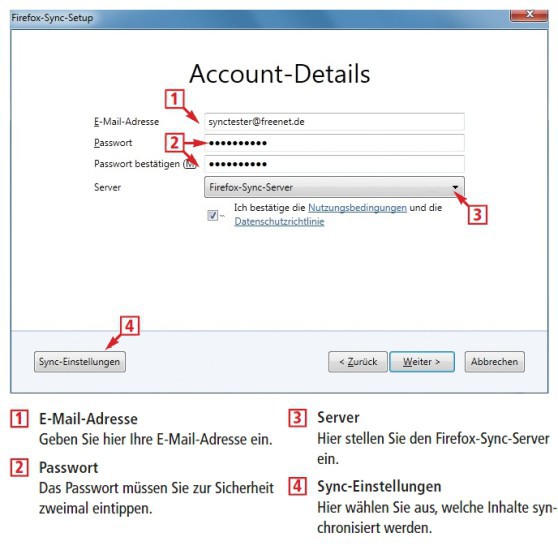
Die Synchronisations-Funktion von Firefox gleicht über einen zentralen Server Lesezeichen, Chronik, Einstellungen,Passwörter und sogar Tabs zwischen verschiedenen Rechnern ab. Sie benötigen dafür ein kostenloses Mozilla-Konto.
Um das Konto einzurichten, klicken Sie auf „Neuen Account anlegen“. Geben Sie in die Formularfelder Ihre E-Mail-Adresse und ein Passwort ein.
Das Feld „Server“ belassen Sie auf der Einstellung „Firefox-Sync-Server“. Theoretisch könnten Sie auch Ihren eigenen Server verwenden. In der Praxis ist das aber sehr kompliziert und daher nicht zu empfehlen.
Abschließend setzen Sie ein Häkchen bei den Nutzungsbedingungen und der Datenschutzrichtlinie und fahren fort mit einem Klick auf den Button „Weiter“. Sie erhalten nun einen vielstelligen Sync-Schlüssel.
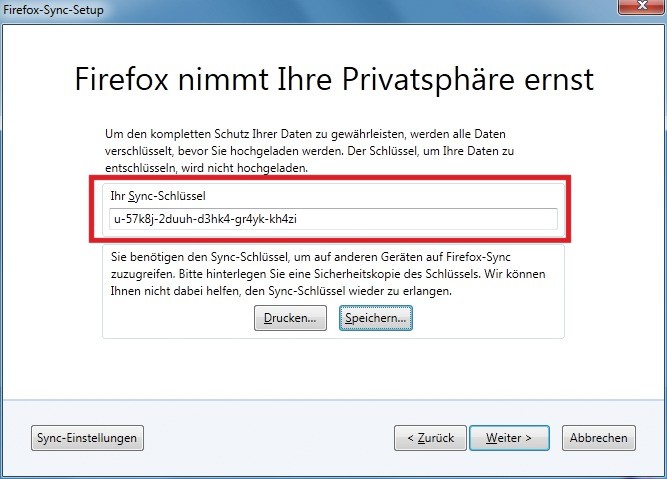
Sync-Schlüssel: Diesen Schlüssel benötigen Sie später, um dem Firefox-Sync-Konto weitere Rechner hinzuzufügen und PCs zu synchronisieren.
Im nächsten Fenster geben Sie den Captcha-Code ein, um zu bestätigen, dass Sie keine Maschine sind. Im letzten Schritt stellen Sie ein, was Sie synchronisieren wollen. Zur Auswahl stehen Lesezeichen, Passwörter, Einstellungen, Chronik und Tabs. Nicht synchronisieren lassen sich die Einstellungen unter „about:config“. Nun ist Firefox-Sync fertig eingerichtet.